※本記事は2021年7月2日に更新しました。
「アプリバーの戻るボタンってどうやって追加するの?」
今回はそんな疑問にお答えします。
まずはこちらの動画をご覧ください。
画面2に『←』のボタンが追加され、押すと最初の画面に戻ります。
今回はこの戻るボタンをアプリバーに追加する方法を解説します。
前提として、本記事はAndroid Studio 4.2.1を対象に記載します。
また、筆者のAndroid Studioは日本語化しているため、日本語にて解説します。
本記事の使用言語はJavaとなります。
今回はProgate のJavaのレッスンがすべて理解できている、
という前提の上進めていきます。
では早速参りましょう!
前回の記事はこちら
戻るボタンの追加

戻るボタンの追加は次の手順で行います。
- アプリバーへ戻るボタンの追加
- 戻るボタンを押したときの動作を定義
一つ一つ解説していきます。
アプリバーへ戻るボタンの追加
アプリバーへの戻るボタンの追加は、以下の2文で行います。
//アクションバーのオブジェクトを取得
ActionBar actionBar = getSupportActionBar();
//アクションバーに「戻るボタン」を追加
Objects.requireNonNull(actionBar).setDisplayHomeAsUpEnabled(true);
アクションバー(アプリバー)を取得し、
アプリバーのsetDisplayHomeAsUpEnabledをtrueにすることで、
戻るボタンが追加されます。
他のボタンと違い、XMLファイルは必要ありません。
戻るボタンを押したときの動作を定義
戻るボタンを押したときの動作の定義です。
onOptionsItemSelectedメソッドをオーバーライドすることで、動作を定義します。
動作自体は画面2のアクティビティの終了なのでfinish()を命令するだけです。
ただ、他のボタンが追加された場合に判別をつけなければならないため、
今回のコードではswitchを使った条件分岐文で記載します。
動作の定義文は以下の通りです。
@Override
public boolean onOptionsItemSelected(MenuItem menuButton){
//戻り値の変数を定義。trueを初期値として代入
boolean result = true;
//選択されたメニューボタンのIDを取得(今回は戻るボタンのみのため条件分岐不要だが、追加したときを想定し記載)
int buttonId = menuButton.getItemId();
//IDで条件分岐(戻るボタンが押されたときの命令以外省略可)
switch(buttonId){
//戻るボタンが押されたとき
case android.R.id.home:
//画面を終了させる
finish();
break;
//それ以外の時
default:
result = super.onOptionsItemSelected(menuButton);
break;
}
return result;
}
押されたボタンのIDによって、条件分岐を行います。
戻るボタンのIDは、『android.R.id.home』となります。
以上が戻るボタンの追加の仕方となります。
サンプルコード
今回のサンプルコードを記載します。
画面2つを行き来するアプリのため、
レイアウトファイル、アクティビティファイルがそれぞれ2組となります。
画面移動に関してはこちらの記事で解説しています。
今回のアプリはGitHubに公開しています。
下記URLの『SampleBackButton』です。
是非参考にしてください。
以下、サンプルコードです。
文字列リソースファイル string.xml
<resources>
<string name="app_name">SampleBackButton</string>
<string name="button">画面2へ移動</string>
<string name="text_view">画面2</string>
</resources>
メイン画面レイアウトファイル activity_main.xml
<?xml version="1.0" encoding="utf-8"?>
<androidx.constraintlayout.widget.ConstraintLayout xmlns:android="http://schemas.android.com/apk/res/android"
xmlns:app="http://schemas.android.com/apk/res-auto"
xmlns:tools="http://schemas.android.com/tools"
android:layout_width="match_parent"
android:layout_height="match_parent"
tools:context=".MainActivity">
<Button
android:id="@+id/button"
android:layout_width="wrap_content"
android:layout_height="wrap_content"
android:text="@string/button"
app:layout_constraintBottom_toBottomOf="parent"
app:layout_constraintEnd_toEndOf="parent"
app:layout_constraintStart_toStartOf="parent"
app:layout_constraintTop_toTopOf="parent" />
</androidx.constraintlayout.widget.ConstraintLayout>
画面2レイアウトファイル activity_main2.xml
<?xml version="1.0" encoding="utf-8"?>
<androidx.constraintlayout.widget.ConstraintLayout xmlns:android="http://schemas.android.com/apk/res/android"
xmlns:app="http://schemas.android.com/apk/res-auto"
xmlns:tools="http://schemas.android.com/tools"
android:layout_width="match_parent"
android:layout_height="match_parent"
tools:context=".MainActivity2">
<TextView
android:id="@+id/textView"
android:layout_width="wrap_content"
android:layout_height="wrap_content"
android:text="@string/text_view"
app:layout_constraintBottom_toBottomOf="parent"
app:layout_constraintEnd_toEndOf="parent"
app:layout_constraintStart_toStartOf="parent"
app:layout_constraintTop_toTopOf="parent" />
</androidx.constraintlayout.widget.ConstraintLayout>
メイン画面アクティビティファイル MainActivity.java
package com.zerokaraapp.samplebackbutton;
import androidx.appcompat.app.AppCompatActivity;
import android.content.Intent;
import android.os.Bundle;
import android.view.View;
import android.widget.Button;
public class MainActivity extends AppCompatActivity {
@Override
protected void onCreate(Bundle savedInstanceState) {
super.onCreate(savedInstanceState);
setContentView(R.layout.activity_main);
//レイアウトからボタンを取得
Button button = findViewById(R.id.button);
//ボタンリスナをセット (引数の中でリスナオブジェクトを取得)
button.setOnClickListener(new ButtonClickListener());
}
//ボタンリスナクラス
private class ButtonClickListener implements View
.OnClickListener{
//クリックしたときの動作を提示
@Override
public void onClick(View view){
//MainActivityからMainActivity2への移動用インテントを用意
Intent intent = new Intent(MainActivity.this,MainActivity2.class);
//MainActivityからMainActivity2への移動を開始
startActivity(intent);
}
}
}
画面2アクティビティファイル MainActivity2.java
package com.zerokaraapp.samplebackbutton;
import androidx.appcompat.app.ActionBar;
import androidx.appcompat.app.AppCompatActivity;
import android.os.Bundle;
import android.view.MenuItem;
import java.util.Objects;
public class MainActivity2 extends AppCompatActivity {
@Override
protected void onCreate(Bundle savedInstanceState) {
super.onCreate(savedInstanceState);
setContentView(R.layout.activity_main2);
//アクションバーのオブジェクトを取得
ActionBar actionBar = getSupportActionBar();
//アクションバーに「戻るボタン」を追加
Objects.requireNonNull(actionBar).setDisplayHomeAsUpEnabled(true);
}
@Override
public boolean onOptionsItemSelected(MenuItem menuButton){
//戻り値の変数を定義。trueを初期値として代入
boolean result = true;
//選択されたメニューボタンのIDを取得(今回は戻るボタンのみのため条件分岐不要だが、追加したときを想定し記載)
int buttonId = menuButton.getItemId();
//IDで条件分岐(戻るボタンが押されたときの命令以外省略可)
switch(buttonId){
//戻るボタンが押されたとき
case android.R.id.home:
//画面を終了させる
finish();
break;
//それ以外の時
default:
result = super.onOptionsItemSelected(menuButton);
break;
}
return result;
}
}
※javaファイルについて、1行目packageの部分は人によって異なります。
コピペする場合は2行目以降をコピペしてください。
ここまで出来たら一度アプリを実行してみましょう。
一番上の動画のアプリのように動作すれば成功です。
まとめ

今回はアプリバーに実装する戻るボタンの追加の仕方について解説しました。
ユーザーが直感的に何が起こるかわかるボタンのため、
実装する価値はあるかと思います。
ぜひ使ってみてください。
本記事が初心者の方の参考になれば幸いです。
次回の記事はこちら

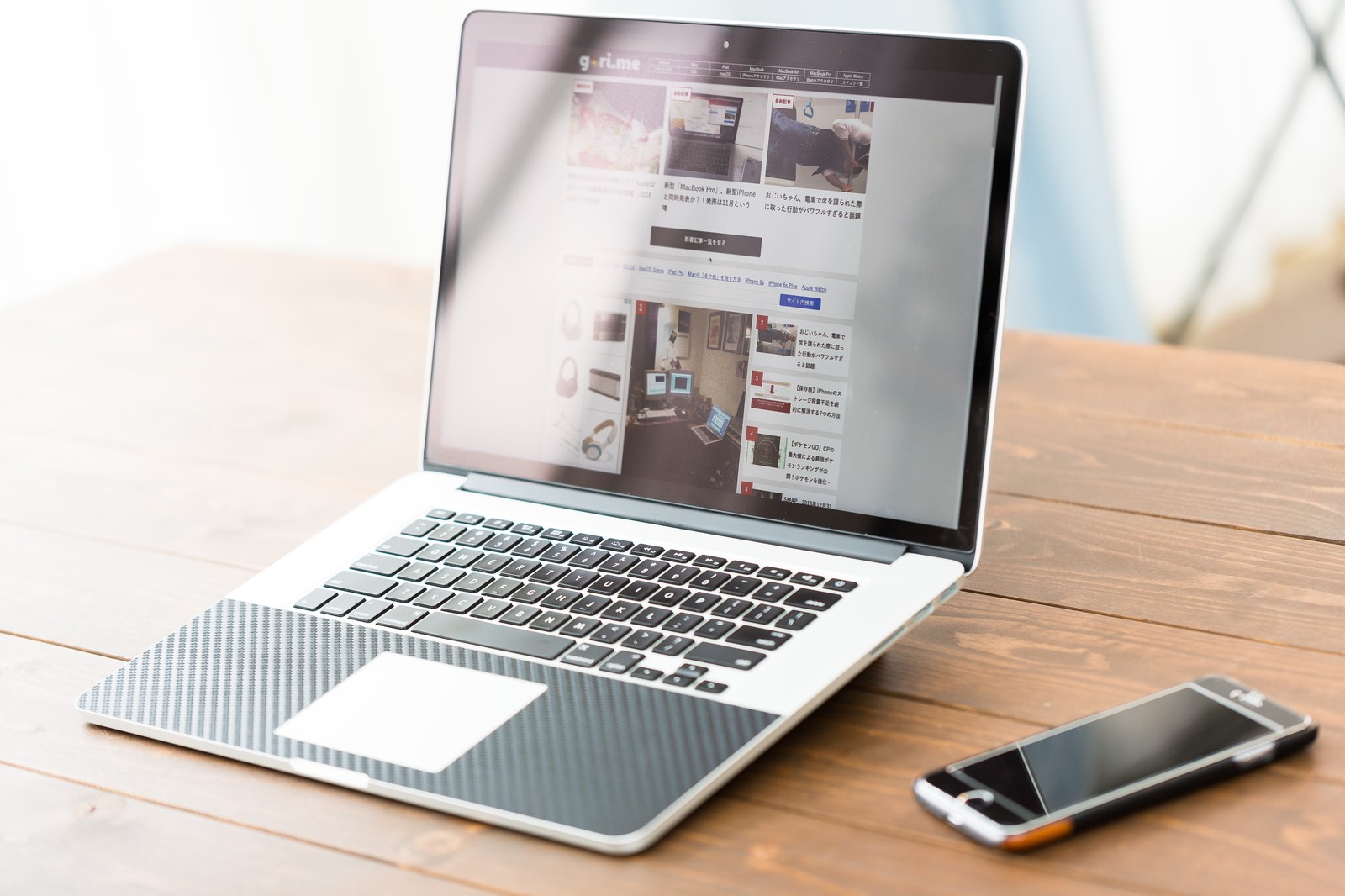




コメント